(三)自动化测试之selenium学习心得-CSS表达式1
CSS Selector 语法选择元素原理
HTML中经常要 为 某些元素 指定 显示效果,比如 前景文字颜色是红色, 背景颜色是黑色, 字体是微软雅黑等。
那么CSS必须告诉浏览器:要 选择哪些元素 , 来使用这样的显示风格。
.animal就是CSS选择器
既然 CSS Selector 语法 天生就是浏览器用来选择元素的,selenium自然就可以使用它用在自动化中,去选择要操作的元素了。
只要 CSS Selector 的语法是正确的, Selenium 就可以选择到该元素。
简单例子:
css_elements = wd.find_elements_by_css_selector('.animal')
等价于 css_elements = wd.find_elements_by_class_name('animal')
1、根据 tag名、id、class 选择元素
CSS Selector 同样可以根据tag名、id 属性和 class属性 来 选择元素,
根据 tag名 选择元素的 CSS Selector 语法非常简单,直接写上tag名即可!
1.1、根据tag名选择元素简单例子
tag_elements = wd.find_elements_by_css_selector('span')
等价于 css_elements = wd.find_elements_by_tag_name('span')
1.2、根据class选择元素简单例子
根据class属性 选择元素的语法是在 class 值 前面加上一个点: .class值
css_elements = wd.find_elements_by_css_selector('.animal')
等价于 css_elements = wd.find_elements_by_class_name('animal')
1.3、根据id选择元素简单例子
根据id属性 选择元素的语法是在id号前面加上一个井号: #id值
id_elements = wd.find_elements_by_css_selector('#wrapper')
简而言之,之前学的通过id、CSS、tag选择元素都可以通过用css选择器来表示
2、选择 子元素 和 后代元素
2.1、选择子元素
如果 元素2 是 元素1 的 直接子元素, CSS Selector 选择子元素的语法是这样的
元素1 > 元素2
也支持更多层级的选择, 比如
元素1 > 元素2 > 元素3 > 元素4
就是选择 元素1 里面的子元素 元素2 里面的子元素 元素3 里面的子元素 元素4 , 最终选择的元素是 元素4
简单例子:
elements = wd.find_elements_by_css_selector('#layer1 > div ')
elements = wd.find_elements_by_css_selector('#container > #layer1 > div')
2.2、后代元素
后代元素也包括了直接子元素,也包括了里面的所有不是直接的元素
如果 元素2 是 元素1 的 后代元素, CSS Selector 选择后代元素的语法是这样的
元素1 元素2
中间是一个或者多个空格隔开
最终选择的元素是 元素2 , 并且要求这个 元素2 是 元素1 的后代元素。
也支持更多层级的选择, 比如
元素1 元素2 元素3 元素4
最终选择的元素是 元素4
简单例子:
elements = wd.find_elements_by_css_selector('#layer1 span')
注:子元素和后台元素可以混合使用
例如:elements = wd.find_elements_by_css_selector('#container > #layer1 span')
通过位置限制范围选择元素来获取我们想要的元素!
3、根据属性选择
id、class 都是web元素的 ```属性``` ,因为它们是很常用的属性,所以css选择器专门提供了根据 id、class 选择的语法。
其他属性的一般表示语法,语法是用一个方括号 [] 。css 选择器支持通过任何属性来选择元素
简单例子:
css_elements = wd.find_elements_by_css_selector('[href="http://www.miitbeian.gov.cn"]')
css_elements = wd.find_elements_by_css_selector('[href]')
当然,前面可以加上标签名的限制,比如下面标签名为a 属性是href的元素
css_elements = wd.find_elements_by_css_selector('a[href]')
注意a[href]中间不能有空格,有空格表示的就是后代元素的关系而不是当前的关系
3.1、CSS 还可以选择 属性值 包含 某个字符串 的元素
css_elements = wd.find_elements_by_css_selector('a[href*="miitbeian"]')
3.2、还可以 选择 属性值 以某个字符串 开头 的元素
比如, 要选择a节点,里面的href属性以 http 开头 ,就可以这样写
css_elements = wd.find_elements_by_css_selector('a[href^="http"]')
3.3、还可以 选择 属性值 以某个字符串 结尾 的元素
比如, 要选择a节点,里面的href属性以 gov.cn 结尾 ,就可以这样写
css_elements = wd.find_elements_by_css_selector('a[href$="gov.cn"]')
3.4、如果一个元素具有多个属性
CSS 选择器 可以指定 选择的元素要 同时具有多个属性的限制,像这样
css_elements = wd.find_elements_by_css_selector('input[name="wd"][class="s_ipt"]')
验证 CSS Selector
当我们进行自动化开发的时候,有大量选择元素的语句,都要这样一个个的验证,就非常耗时间。
由于 CSS Selector 是浏览器直接支持的,可以在浏览器 开发者工具栏 中验证。
按F12 打开 开发者工具栏
点击 Elements 标签后, 同时按 Ctrl 键 和 F 键, 就会出现下图箭头处的 搜索框
我们可以在里面输入任何 CSS Selector 表达式 ,如果能选择到元素, 右边的的红色方框里面就会显示出类似 2 of 3 这样的内容。
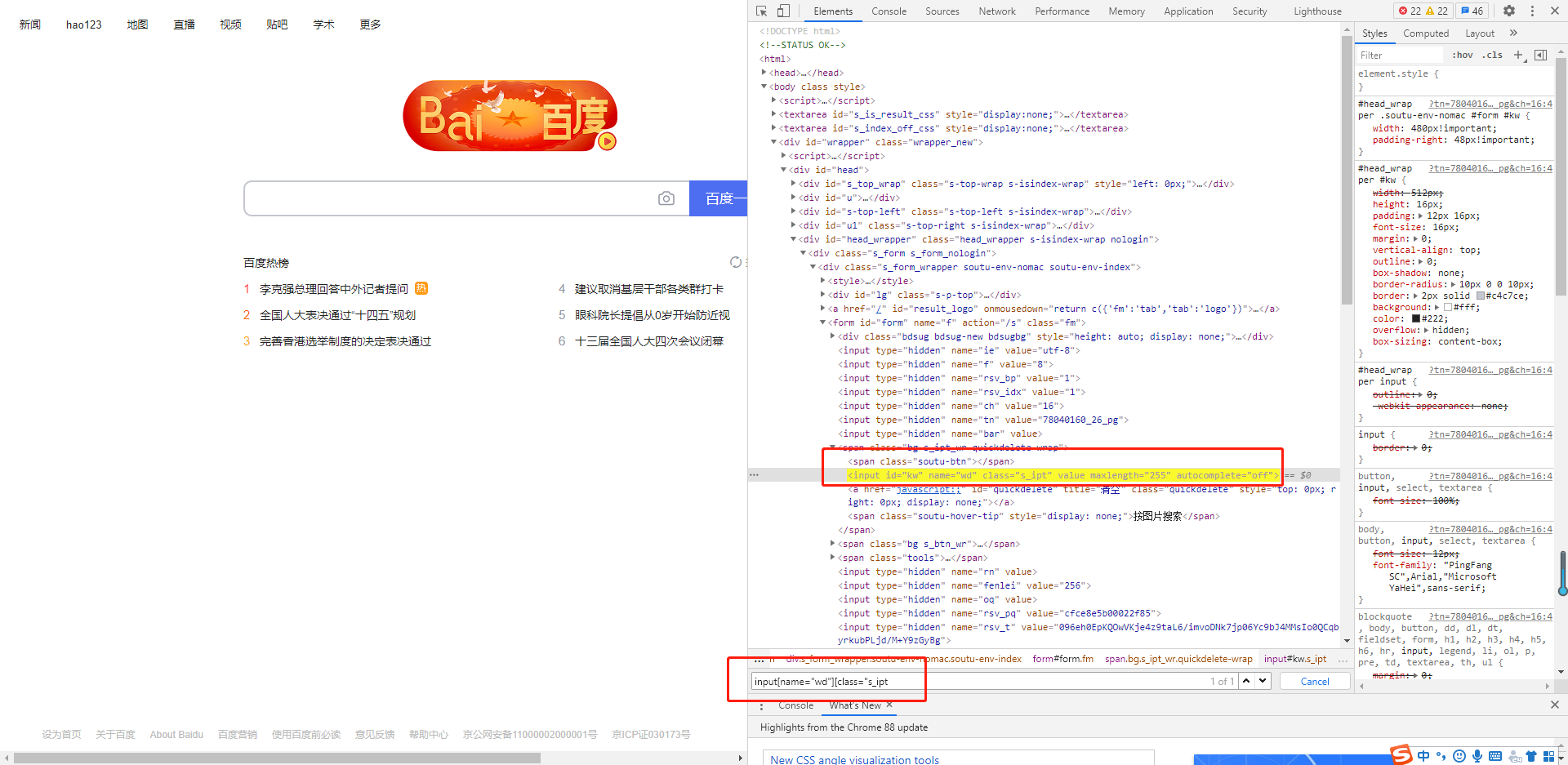





 浙公网安备 33010602011771号
浙公网安备 33010602011771号